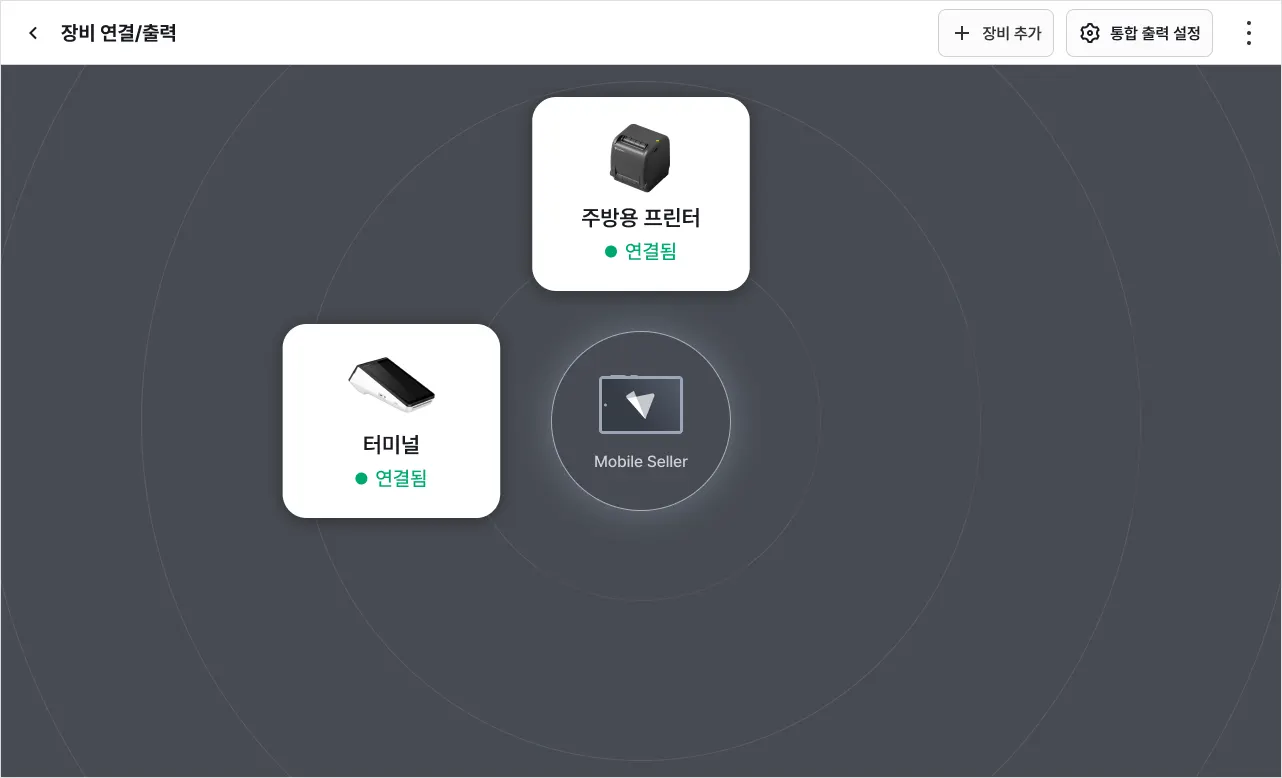- 목차 -
1. 앱 준비하기
페이히어 스위치란?
•
테이블 오더 · 미니 키오스크 · 웨이팅 · KDS · 프론트를 하나의 앱으로 제공해요.
•
각 서비스 별로 가입이 돼 있다면 언제든 원하는 모드로 변환하여 사용할 수 있어요.
유의해 주세요.
•
페이히어 스위치는 페이히어 셀러와 연동한 후 이용할 수 있어요.
•
셀러용 기기가 아닌 다른 모바일 기기(태블릿 · 핸드폰)에서 실행해 주세요.
1) 페이히어 테이블 오더 앱을 실행해 주세요.
•
제품을 처음 수령했을 때에는 앱 이름이 ‘페이히어 테이블 오더’로 보일 수 있어요.
•
또는 구글 플레이 스토어 또는 앱 스토어에서 ‘페이히어 스위치’를 다운로드해 주세요.
2) 앱이 실행되면 [시작하기]를 눌러주세요.
•
안정적인 사용을 위해 업데이트는 건너뛰지 마시고 모두 완료해 주세요.
3) 업데이트가 완료되면 페이히어 스위치 앱 화면이 나타나요.
•
업데이트를 완료하지 않으면 기존 테이블 오더 앱 화면으로 나타납니다.
테이블 오더 앱 화면
스위치 앱 화면
4) [시작하기]를 누르면 아래와 같은 화면이 나타납니다.
테이블 오더 앱 화면
스위치 앱 화면
테이블 오더는 [장비 연결/출력] 또는 [테이블] 탭에서 연동할 수 있어요.
[더보기] 탭 → 장비 연결/출력
[테이블] 탭
2. 테이블 탭에서 연동 · 해제하기
[연동하기]
1) [테이블] 탭에서 오른쪽 상단 [ : 설정]을 눌러주세요.
: 설정]을 눌러주세요.
2) [테이블 설정] → [테이블 오더 연동]을 눌러주세요.
3) 연동할 테이블을 선택해 주세요.
4) 일회용 번호 입력 · 일회용 번호 생성 · QR 코드를 선택할 수 있는 창이 나타나요.
5) 앱 화면에 따라 3개의 방법 중 한 가지를 선택하여 연동을 진행해 주세요.
① 스위치 앱 화면인 경우
•
[일회용 번호 입력] : 스위치 앱 화면에 나타난 일회용 번호를 셀러에 입력
② 테이블 오더 앱 화면인 경우
•
[일회용 번호 생성] 또는 [QR 코드]
셀러의 일회용 번호를 테이블 오더에 입력
셀러의 QR을 테이블 오더에서 스캔
6) 테이블 오더가 연동된 것을 확인할 수 있습니다.
셀러 화면
앱 화면
[셀러에서 해제하기]
1) 연동 해제할 테이블을 선택합니다.
2) [연동 해제]를 눌러주세요.
3) 연동이 해제됩니다.
테이블 오더 화면
스위치 앱 화면
[앱에서 해제하기]
1) 앱 화면 오른쪽 상단의 ‘테이블 번호’를 5번 연속 터치해 주세요.
2) 비밀번호 4자리를 입력합니다.
•
비밀번호는 당일 날짜를 거꾸로 입력해 주세요.
<예시> 8월 15일 : 5180
3) [테이블 오더 해제] → [해제]를 눌러주세요.
4) 연동이 해제됩니다.
테이블 오더 화면
스위치 앱 화면
3. 장비 연결/출력에서 연동 · 해제하기
[연동하기]
1) 스위치 앱 사용을 위해 페이히어 셀러(POS) 최신 버전을 확인해 주세요.
① [더보기] 탭 → [설정]을 눌러주세요.
② [버전] → [버전 정보]에서 확인해 주세요.
참고해 주세요.
•
운영 체제별 셀러 최신 버전을 확인해 주세요.
◦
PC 버전 : Window 2.7.5 / Mac 2.7.5
◦
모바일 버전 : 안드로이드 3.6.4 / iOS 3.1.6
2) [더보기] 탭에서 [장비 연결/출력]을 눌러주세요.
3) [+장비 추가]를 눌러주세요.
4) [스위치 앱]을 눌러주세요.
5) 일회용 로그인 번호를 입력할 수 있는 창이 나타나요.
6) 스위치 앱에 나타난 일회용 로그인 번호를 셀러에 입력해 주세요.
7) 셀러에서 테이블 오더를 선택한 후 [확인]을 눌러주세요.
페이히어 스위치
페이히어 스위치
참고해 주세요.
•
8) 연동할 구역과 테이블을 선택해 주세요.
9) 테이블 오더 모드로 스위치 앱이 연동된 것을 확인할 수 있어요.
10) 앱 화면도 테이블 오더로 변경됩니다.
[연동 해제하기]
1) [더보기] 탭에서 [장비 연결/출력]을 눌러주세요.
2) [스위치 앱]을 눌러주세요.
3) [로그아웃]을 누르면 즉시 연동이 해제돼요.
참고해 주세요.
•
연동된 스위치 앱 카드는 보기 쉽도록 위치 및 이름을 변경할 수 있어요.
◦
위치 변경 : [⋮ : 더보기] → [카드 배치 변경]
◦
이름 변경 : [스위치 앱] → 왼쪽 [ : 수정]
: 수정]
•
연동된 모바일 기기에 대한 네트워크 및 배터리 상태도 실시간으로 확인할 수 있어요.
◦
네트워크 · 배터리 상태 확인 : [스위치 앱 → 왼쪽 [연결 정보 ∨] · [기기 정보 ∨]
(3x)_1.png&blockId=5f4f1461-83a3-4857-839b-3e48290ae72a)
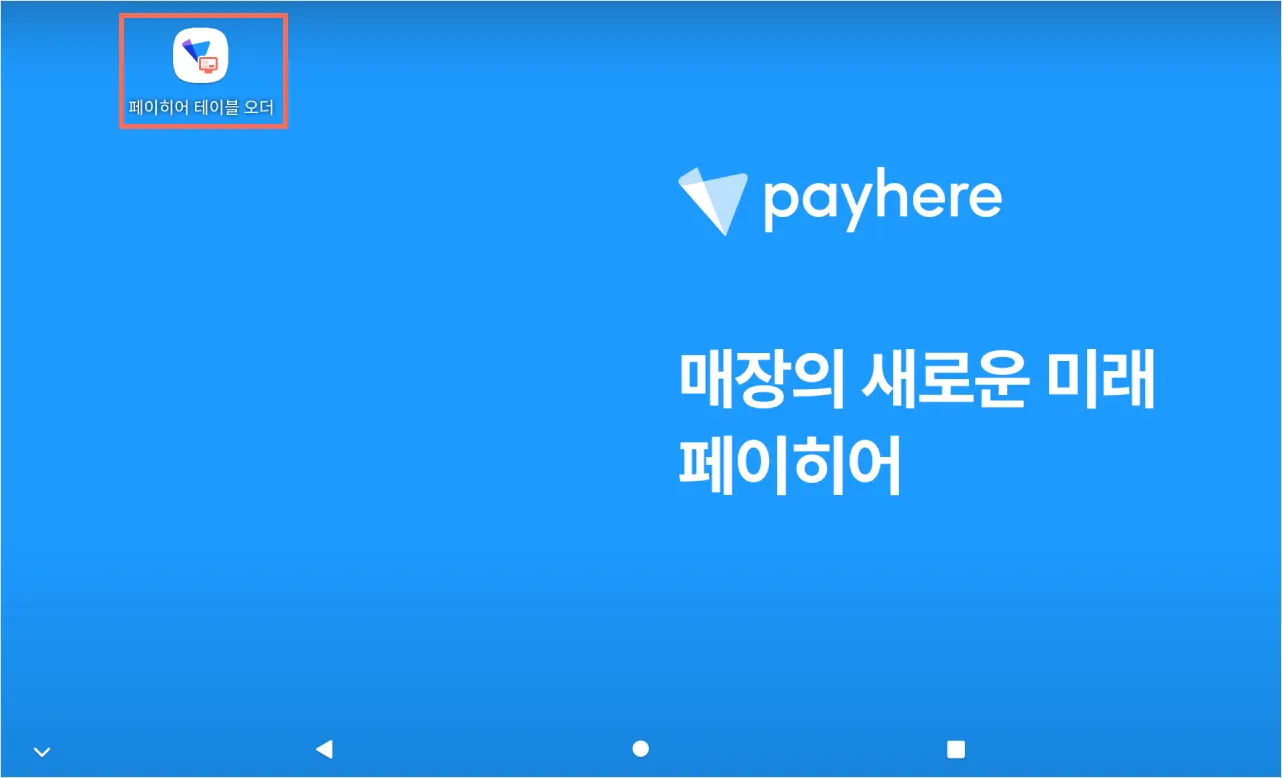
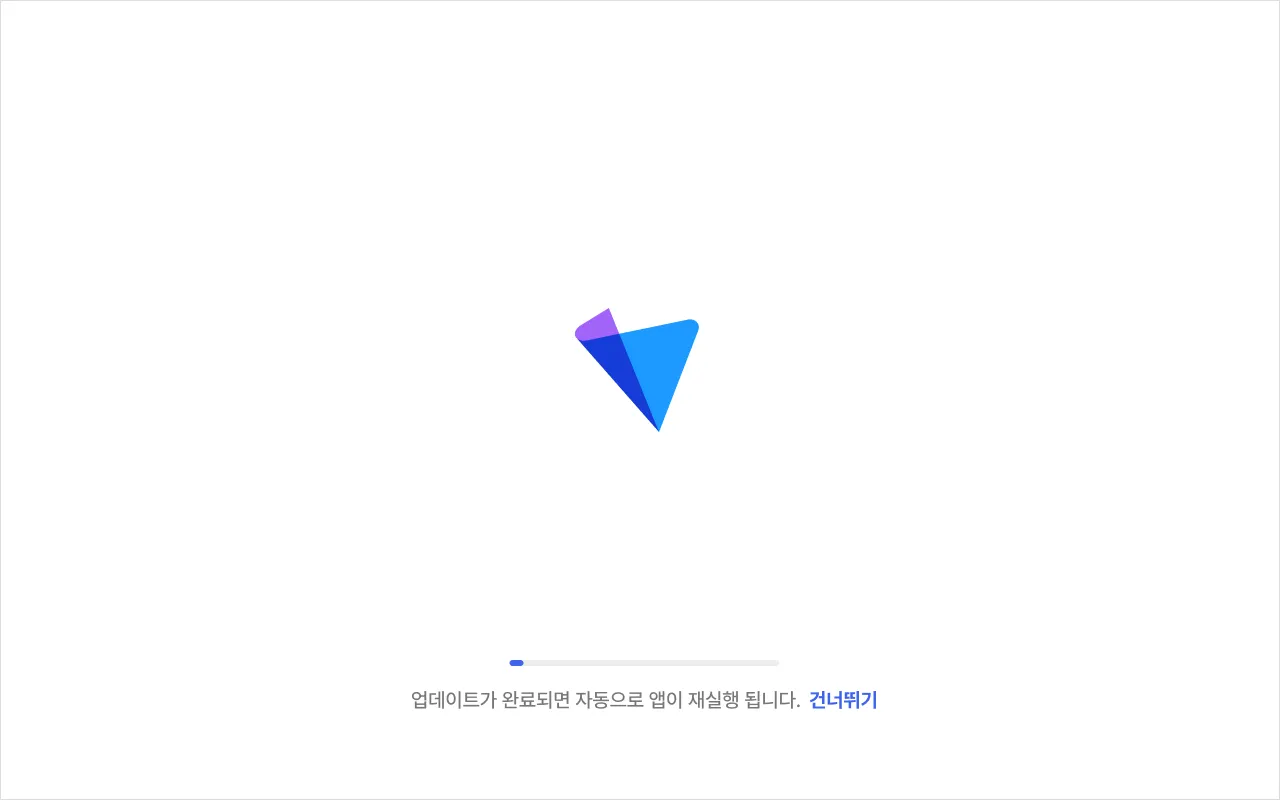
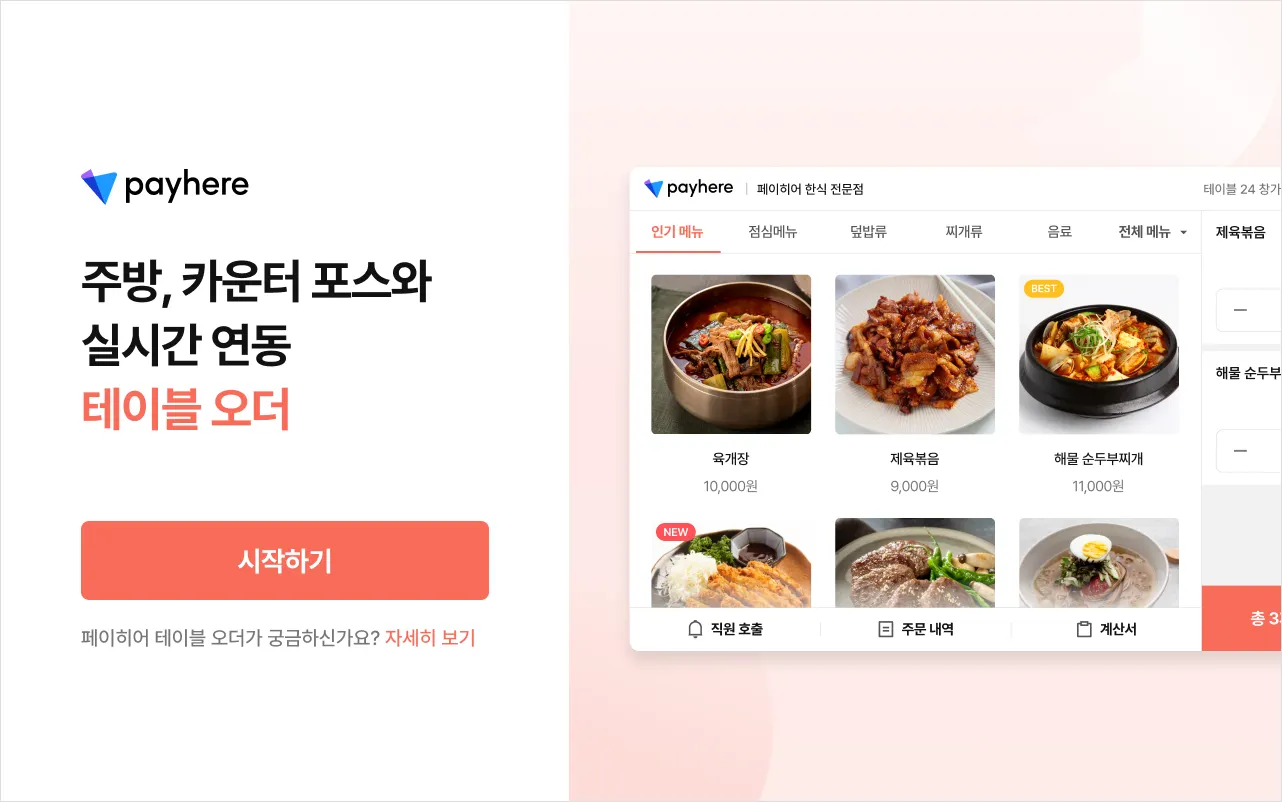
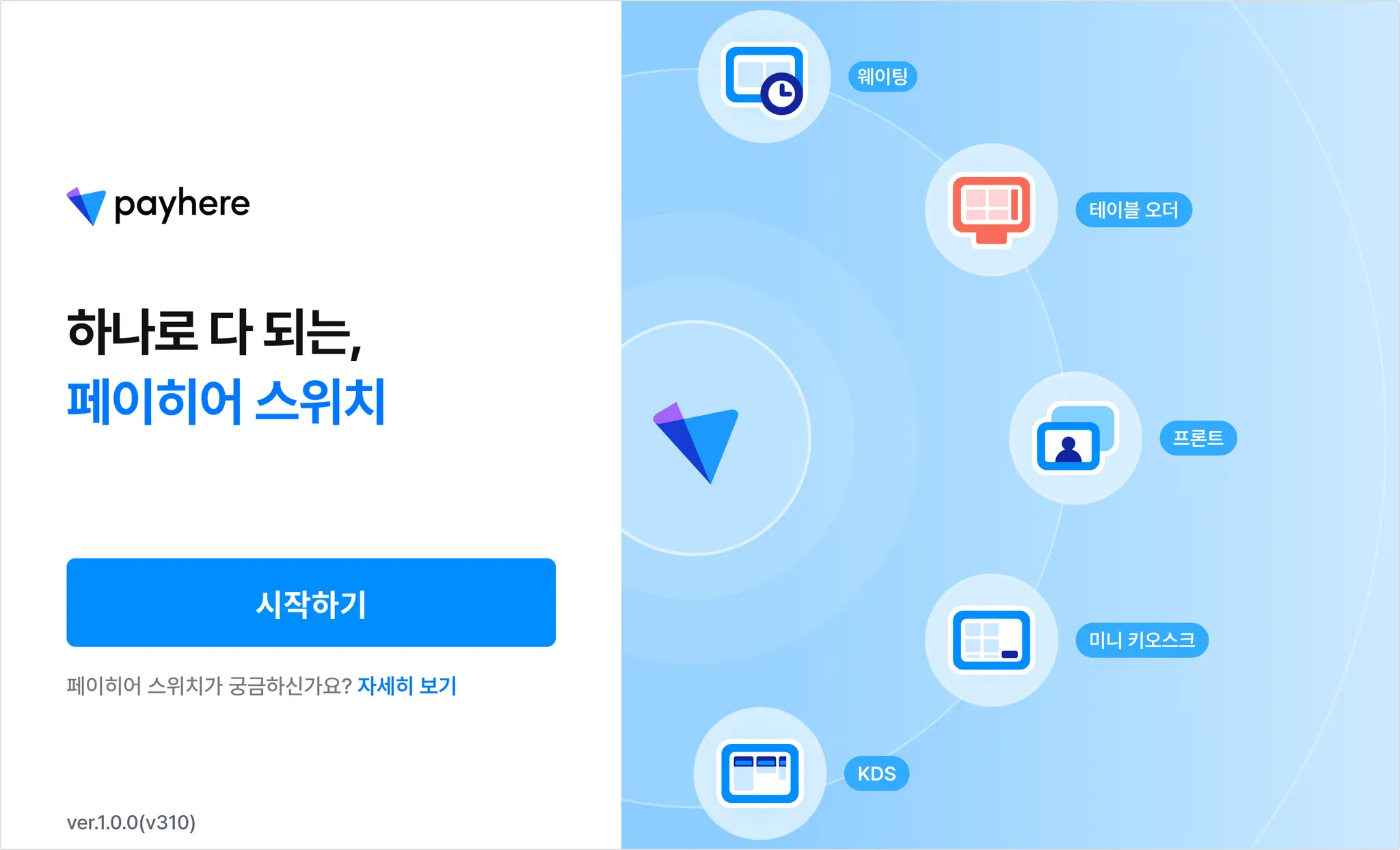
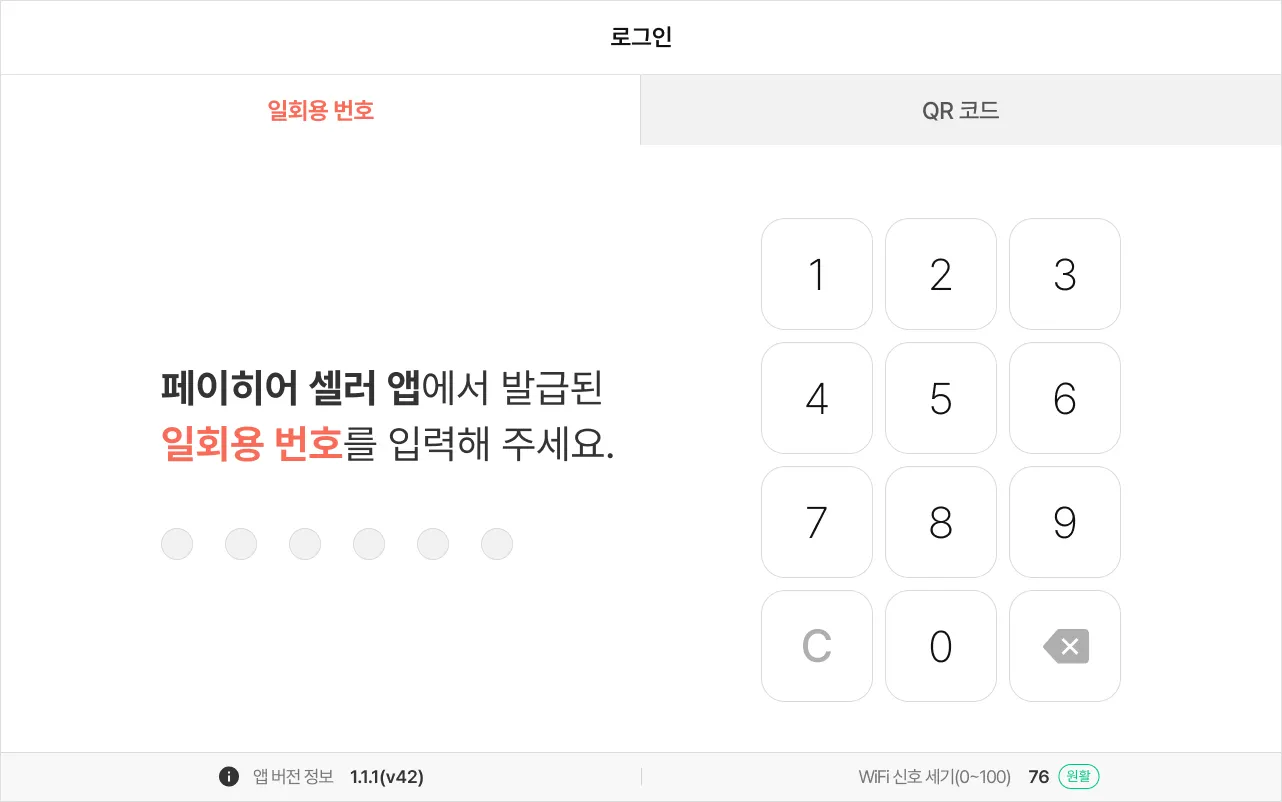
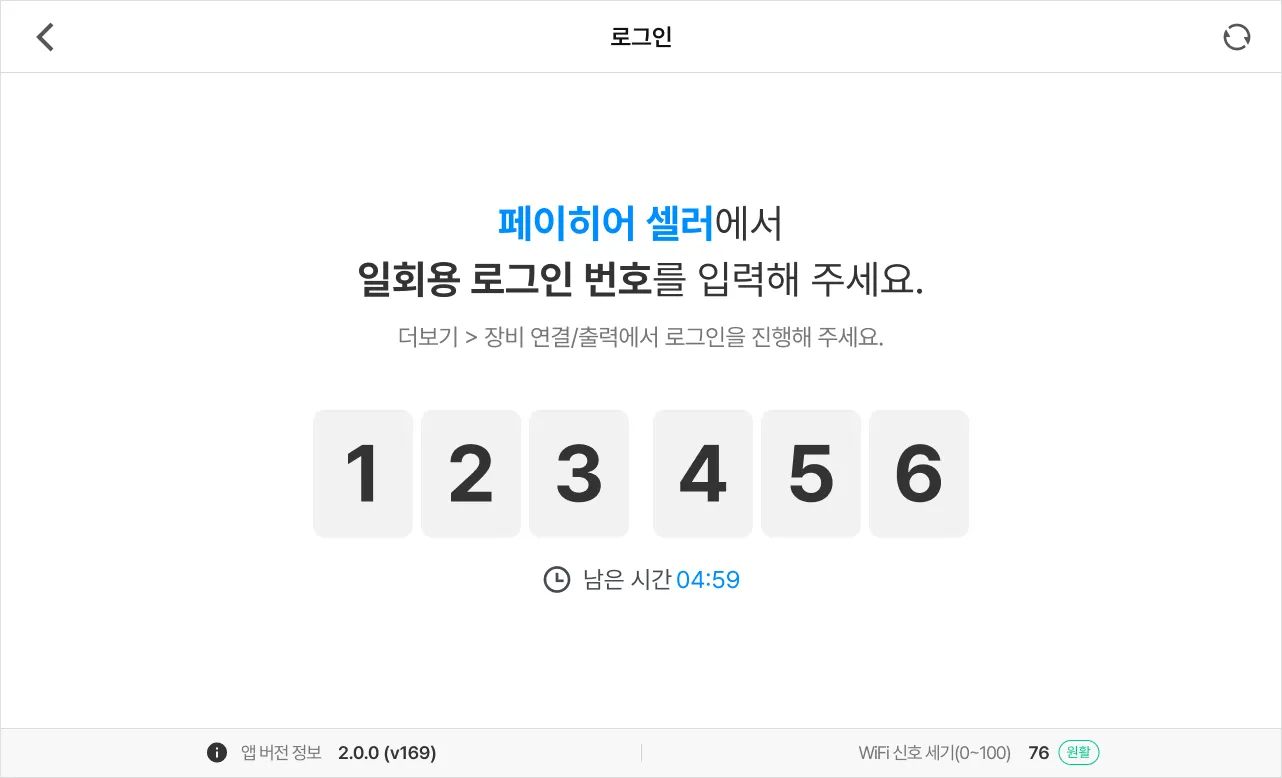
.png&blockId=13b03641-d648-8163-bd0d-df23e784d455)
.png&blockId=13b03641-d648-8114-ae0e-c80016312304)
.png&blockId=13b03641-d648-80da-9f36-efdf2b5f5abb)
.png&blockId=13b03641-d648-8029-b862-e7c425fcdf36)
.png&blockId=13b03641-d648-80f3-becb-d93372cc2787)
.png&blockId=13b03641-d648-8153-b048-d12130cdf044)
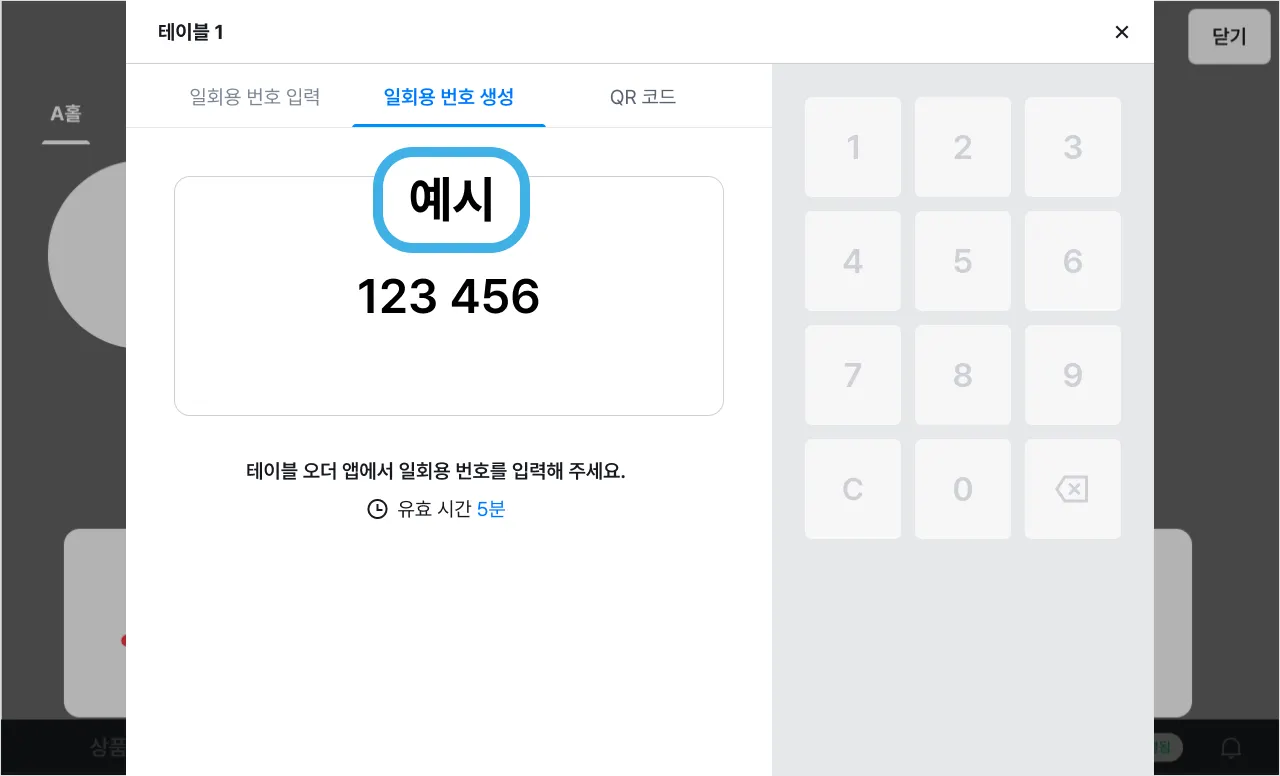

.png&blockId=13b03641-d648-80a5-b55a-d3be0b40a63a)
.png&blockId=13b03641-d648-812d-8f0c-c800d17e6c9a)
.png&blockId=13b03641-d648-817d-9b07-f07fd9586dbd)
.png&blockId=13b03641-d648-81f2-a4c3-e4c64074cc57)
.png&blockId=13b03641-d648-8102-a76d-ec13986c7db1)
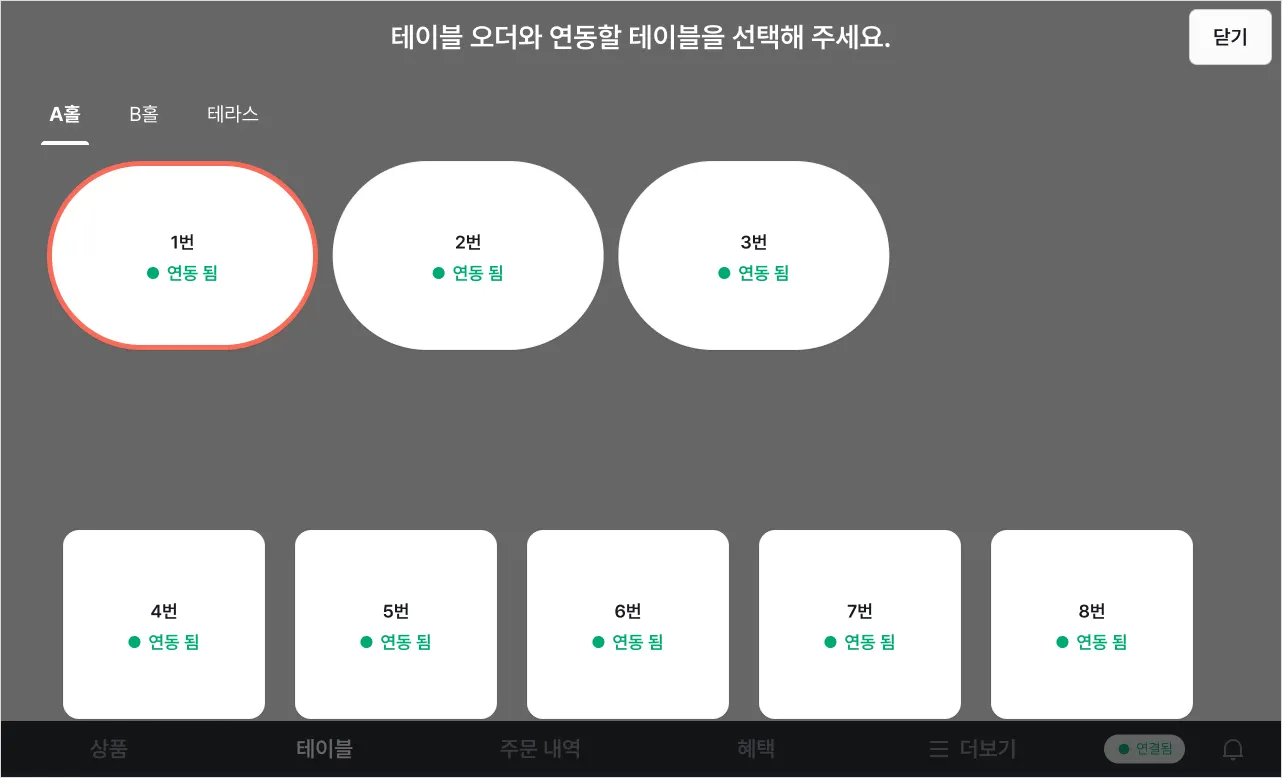
.png&blockId=13b03641-d648-8015-bd52-d251f761e203)
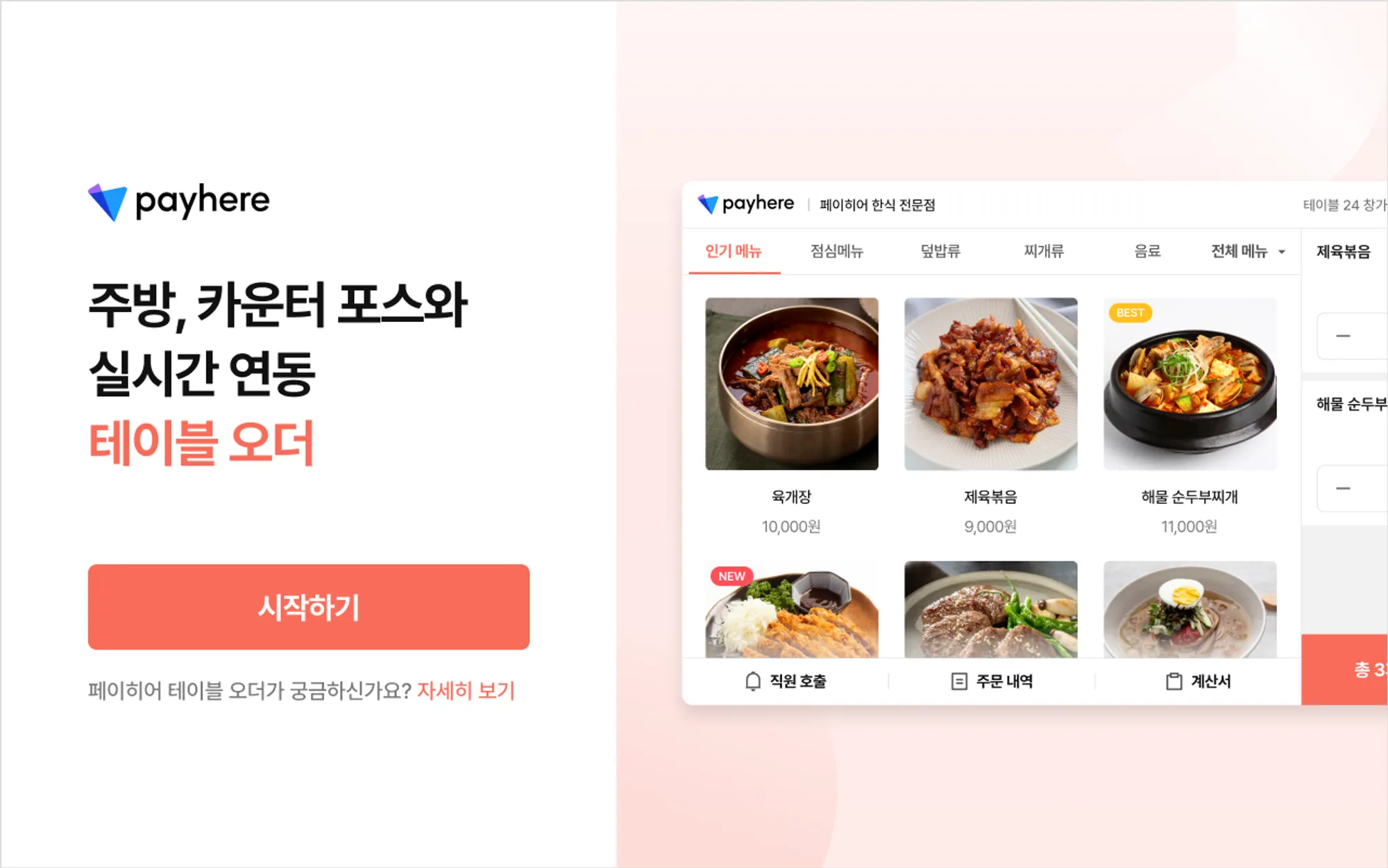
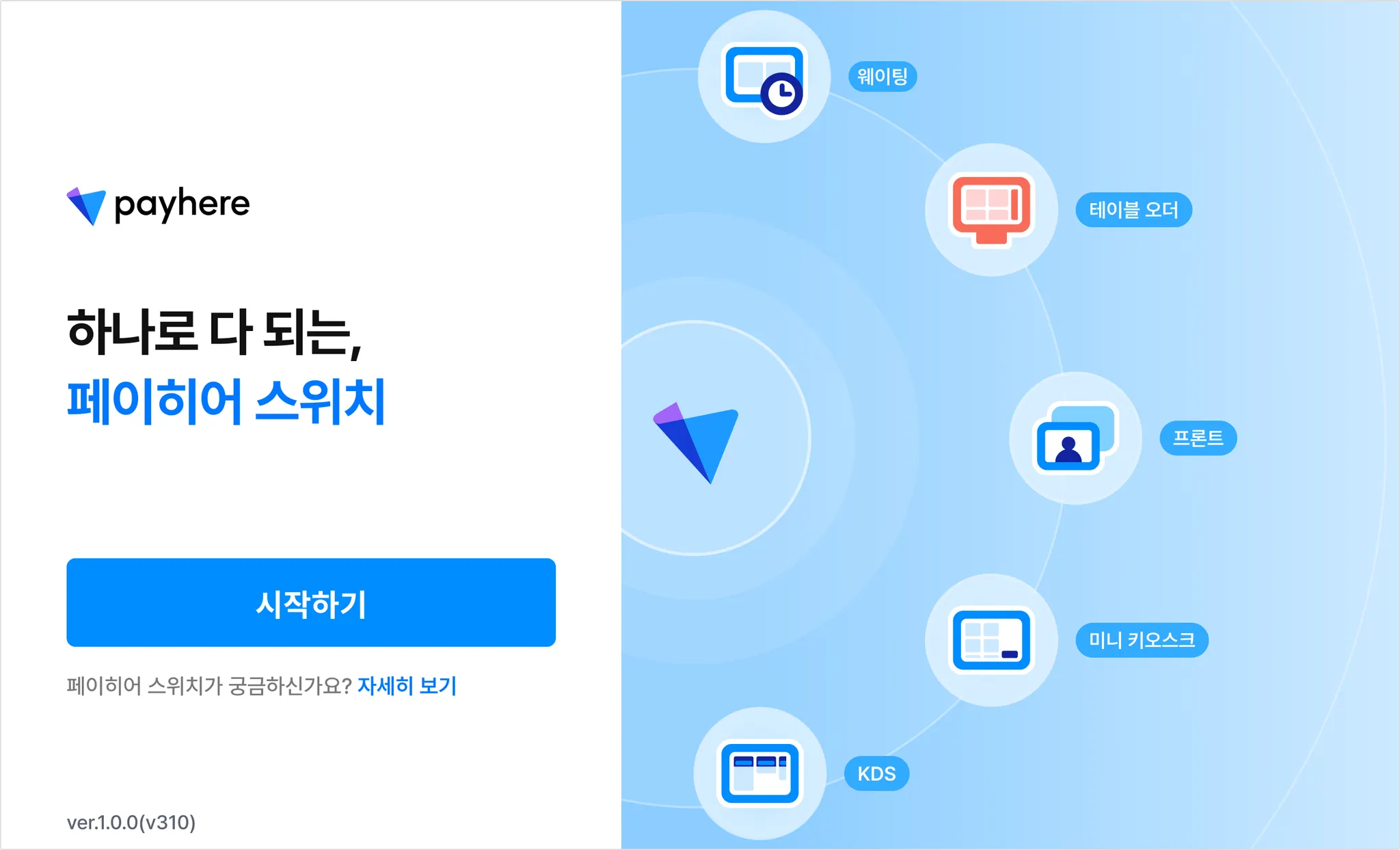
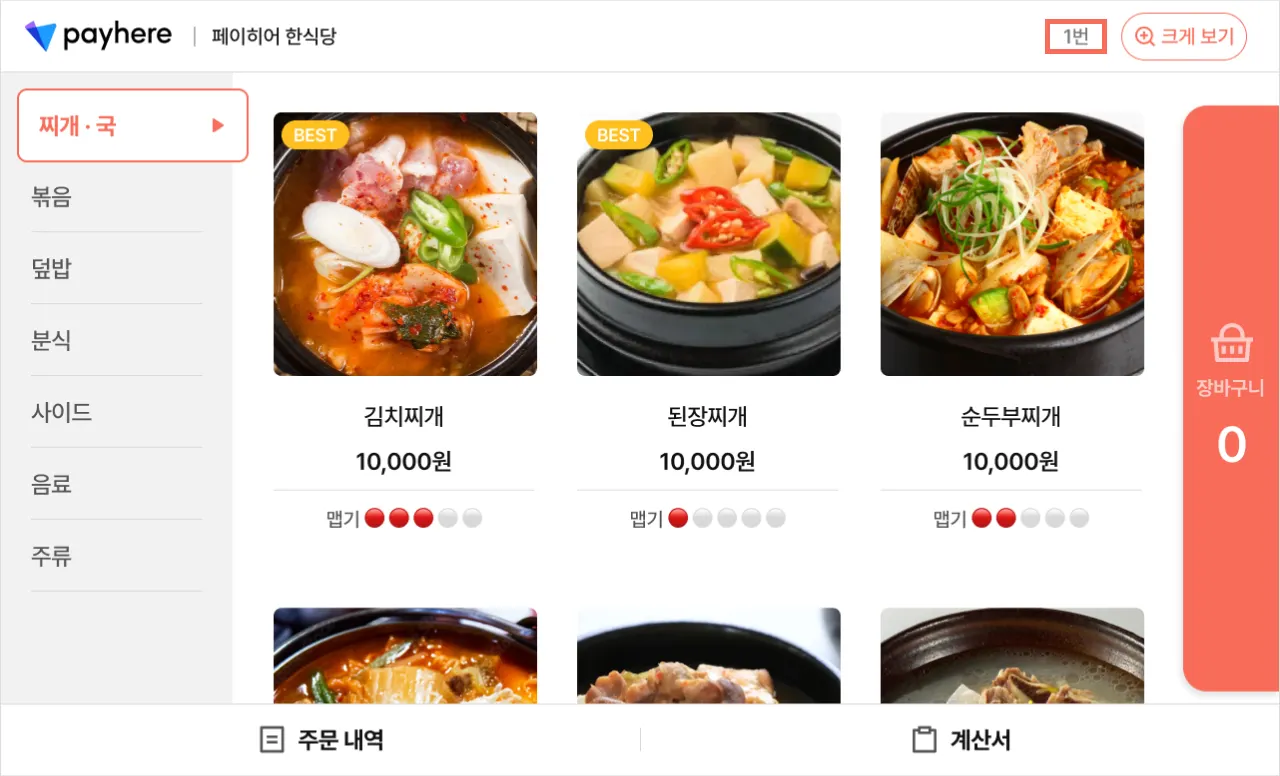
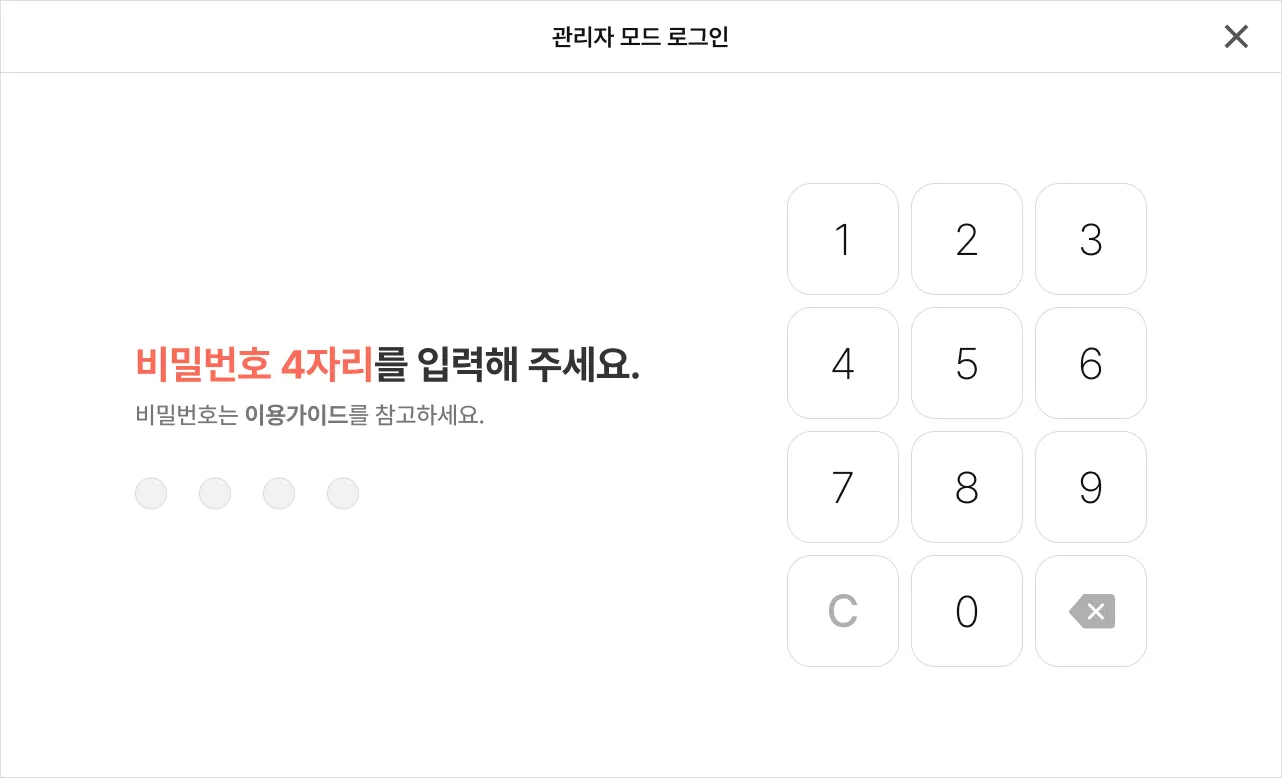
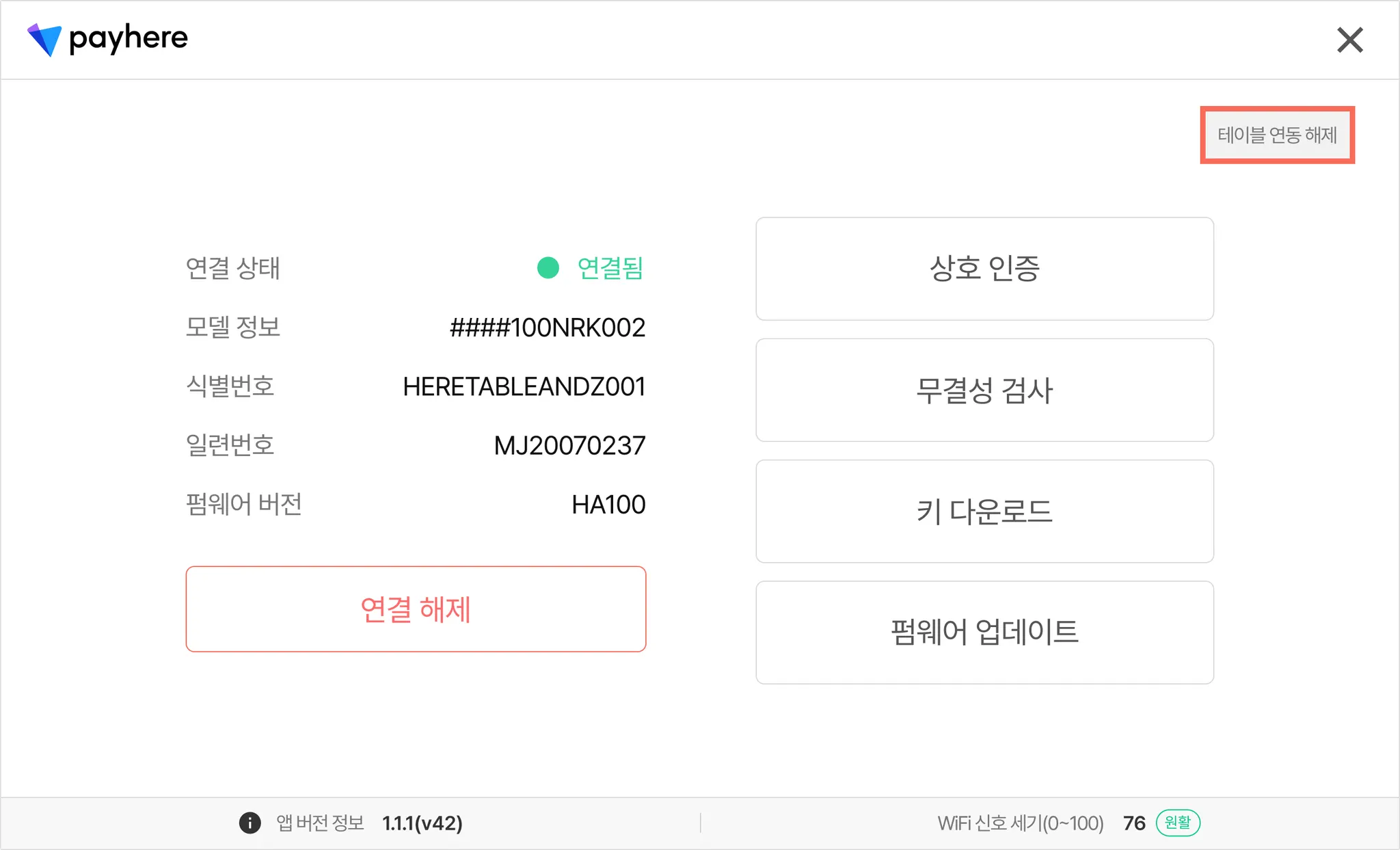
.png&blockId=13b03641-d648-815e-9618-d6062f6affa8)
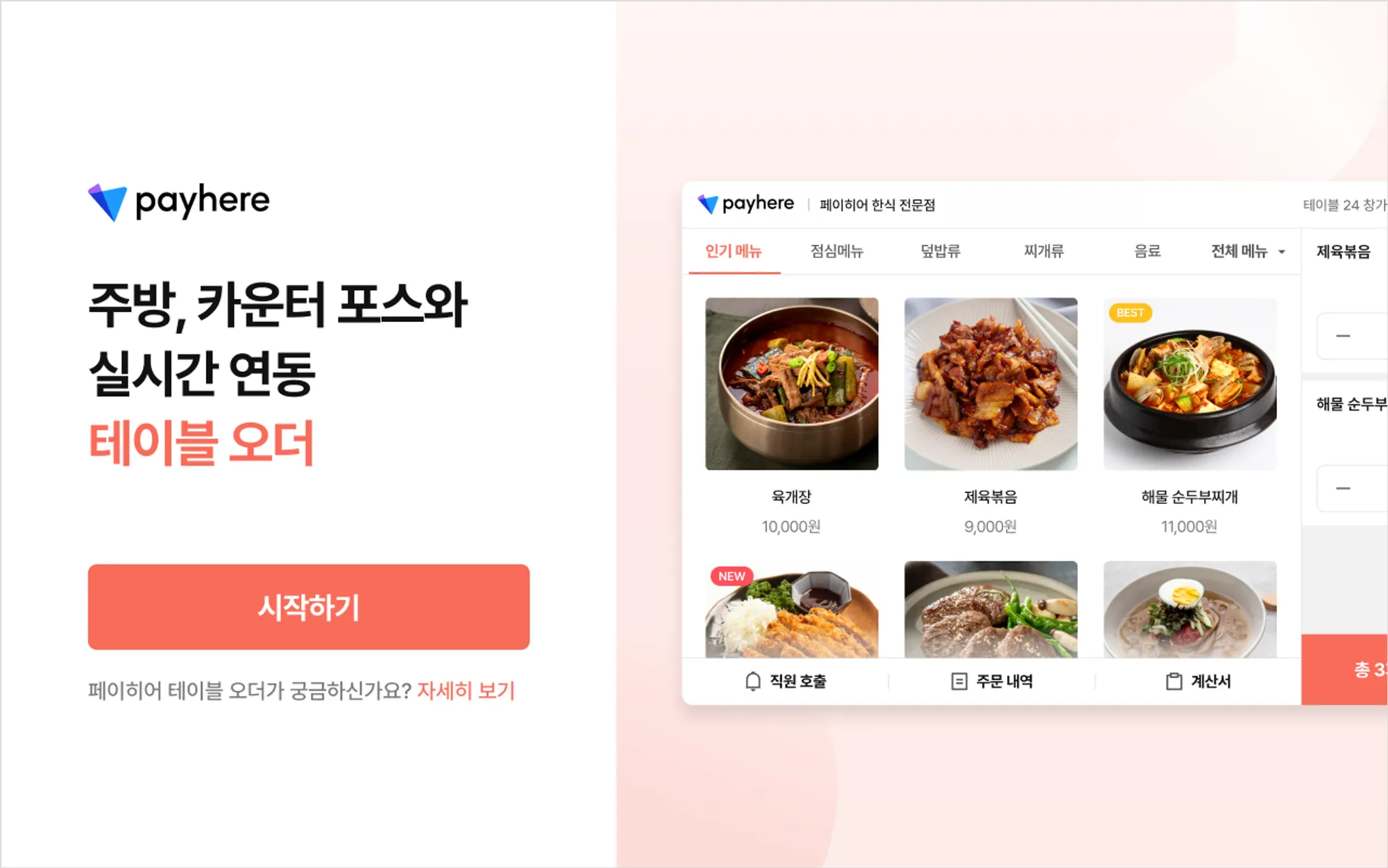
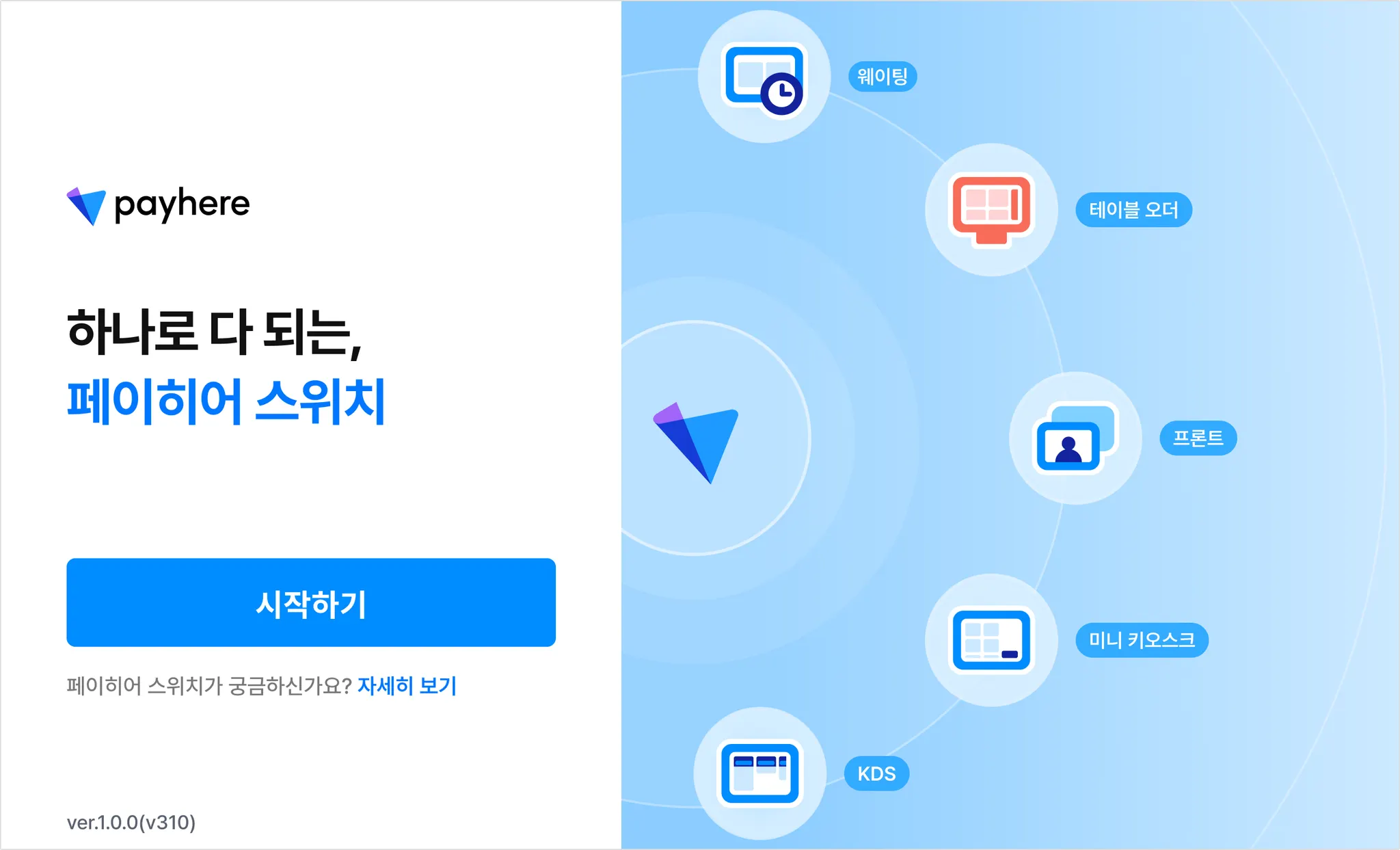
.png&blockId=13b03641-d648-81d6-be53-cfd10965c5b3)
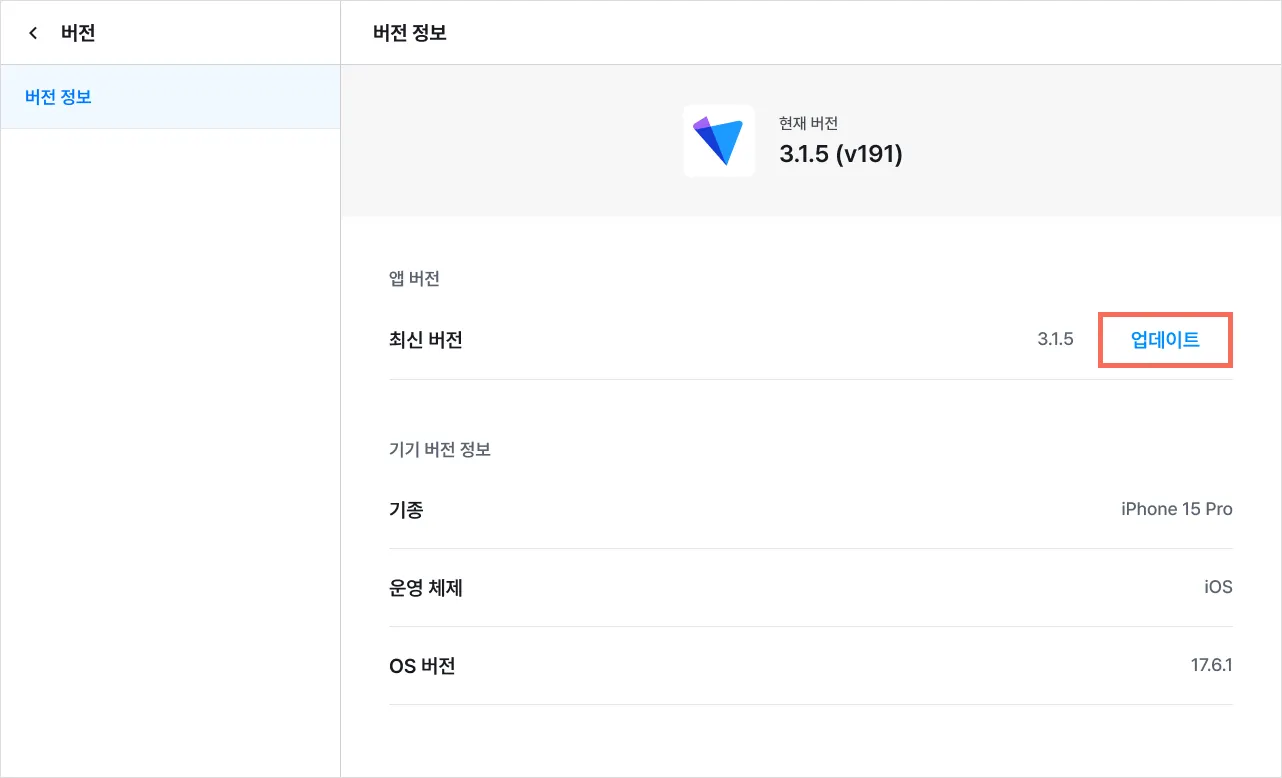
.png&blockId=13b03641-d648-8003-ba45-f483e712ae27)
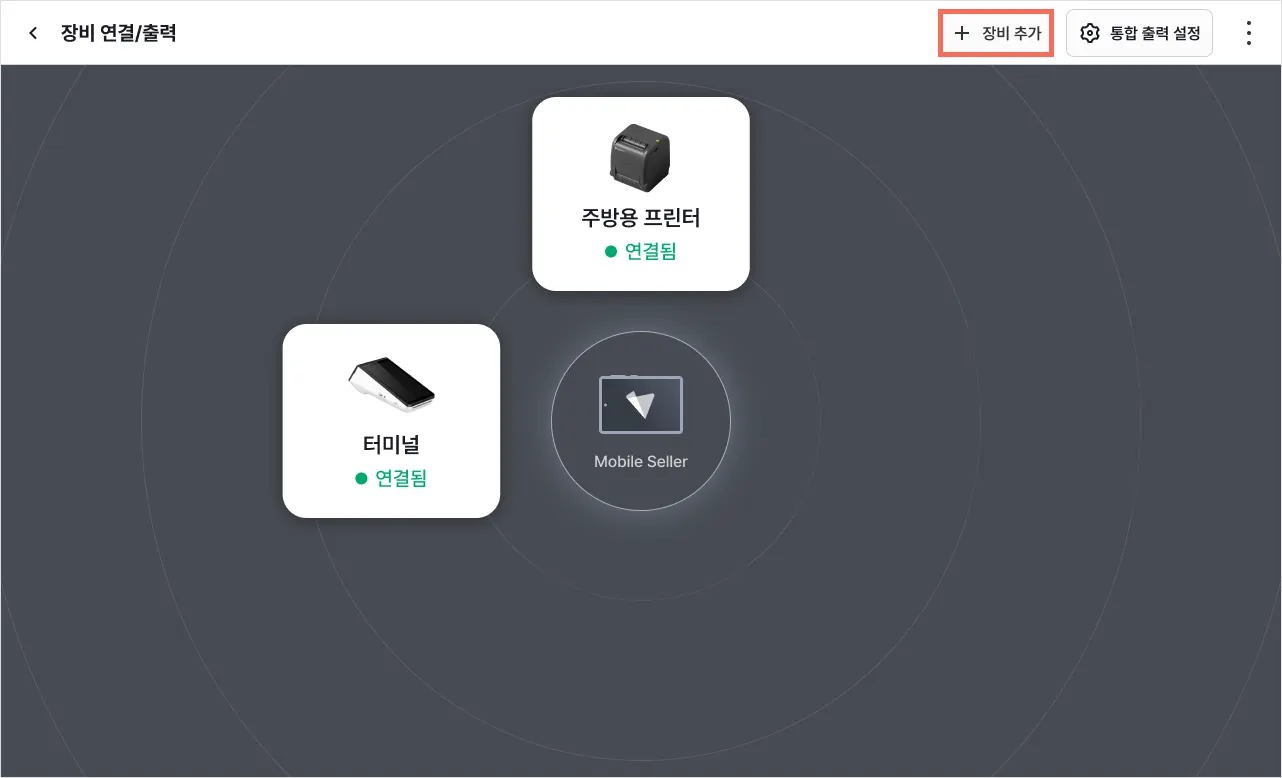
.png&blockId=15903641-d648-80a1-ba79-f7fd01ddfb9e)
.png&blockId=13b03641-d648-807d-84ad-e06556002e48)
.png&blockId=13b03641-d648-80a1-8be2-d88b58594d20)
.png&blockId=13b03641-d648-8116-8913-e7e728779984)
.png&blockId=13b03641-d648-819c-bd41-c87e5c9a9c9f)
.png&blockId=13b03641-d648-80ea-b9ff-f1cb7feecec6)
.png&blockId=13b03641-d648-81d4-8e69-ed45fd3f9f33)
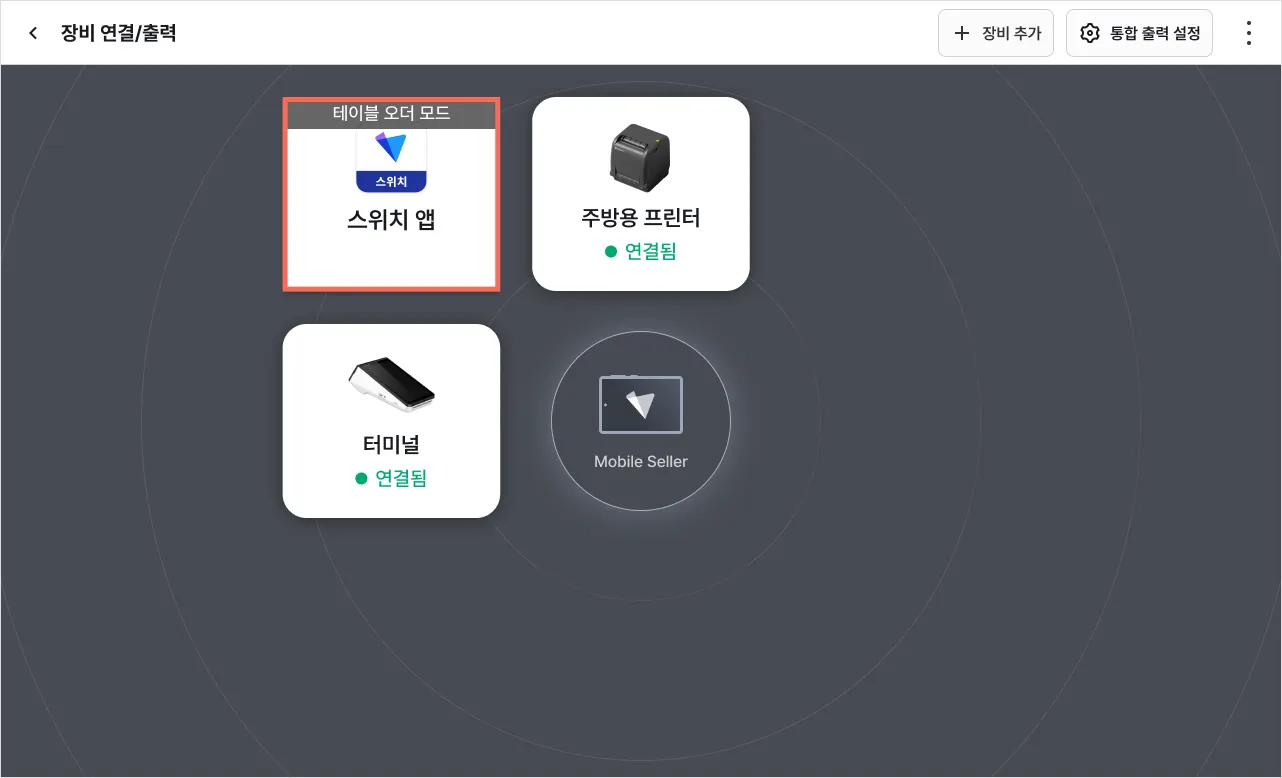
.png&blockId=13b03641-d648-8055-8893-c9015400764e)
.png&blockId=13b03641-d648-80f2-b3f6-c72fb2944c43)
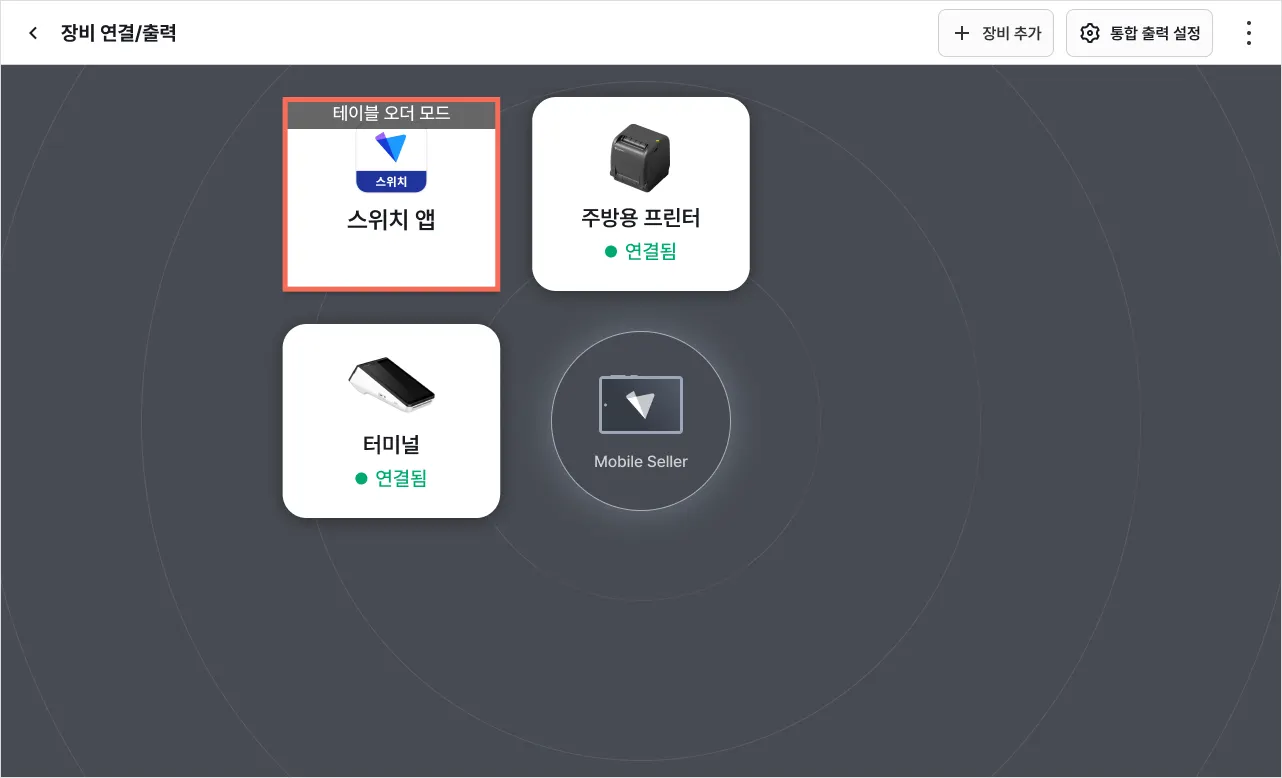
.png&blockId=13b03641-d648-8182-bd87-d530d9614833)